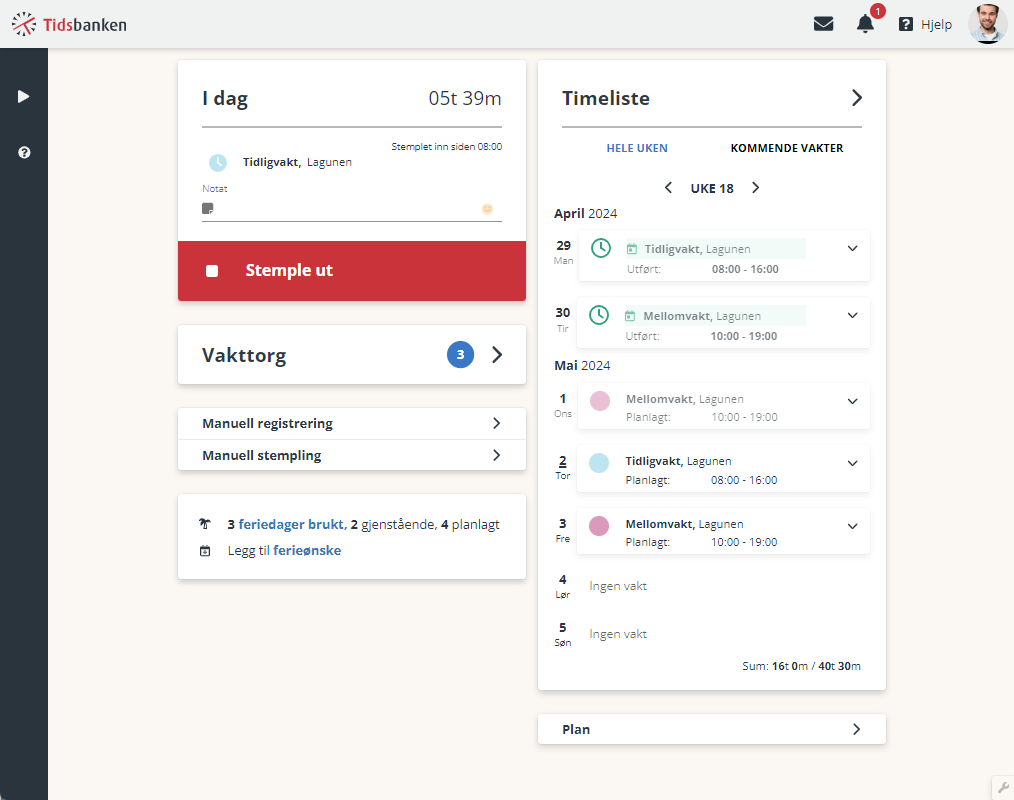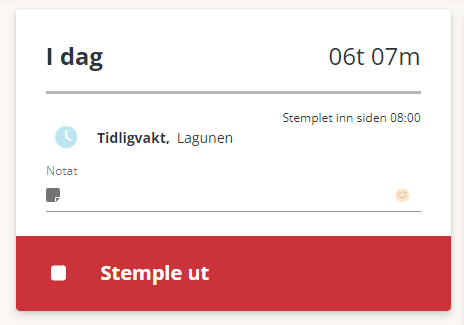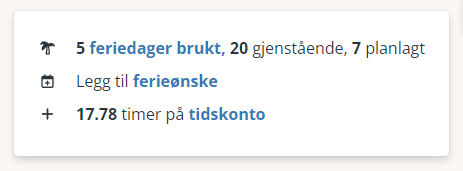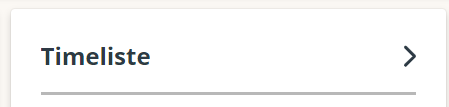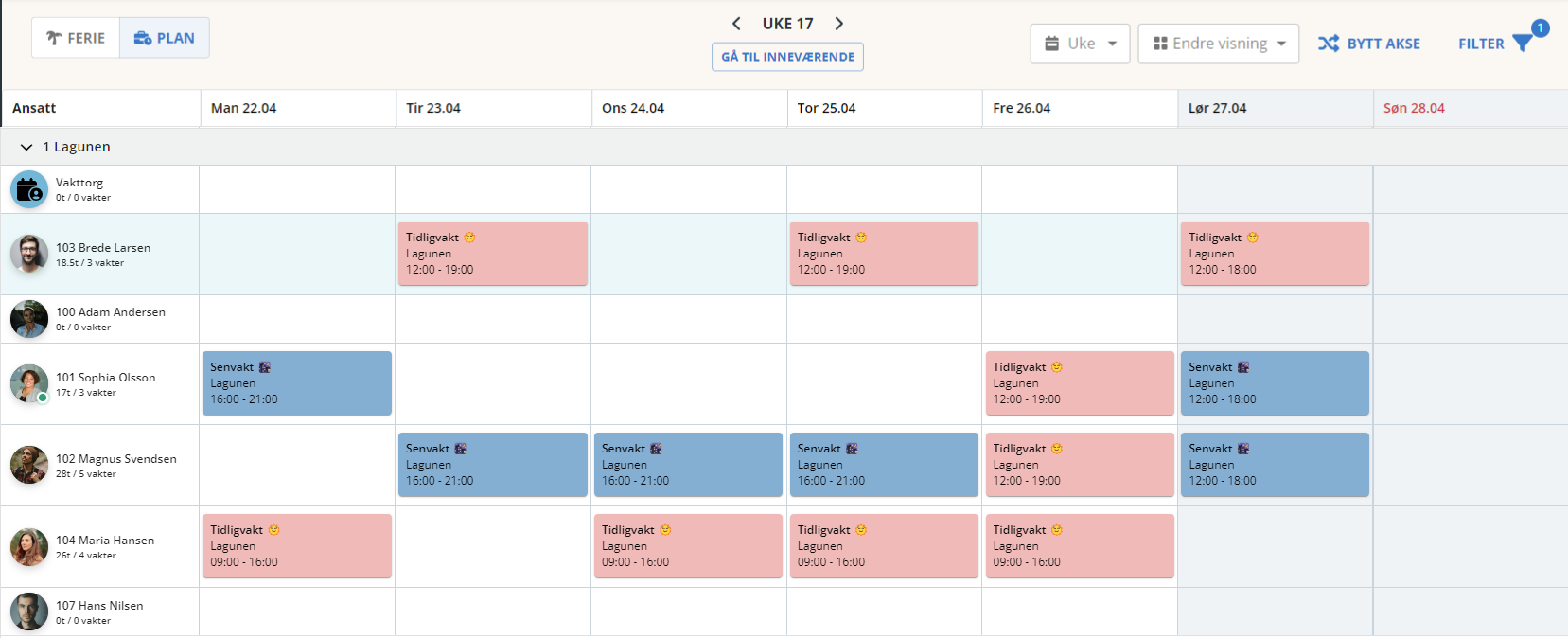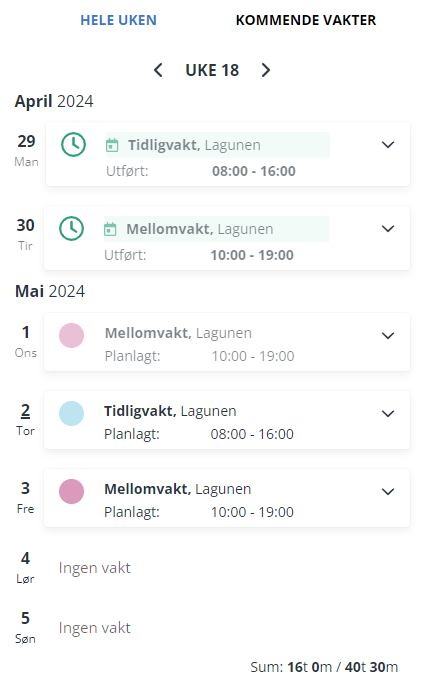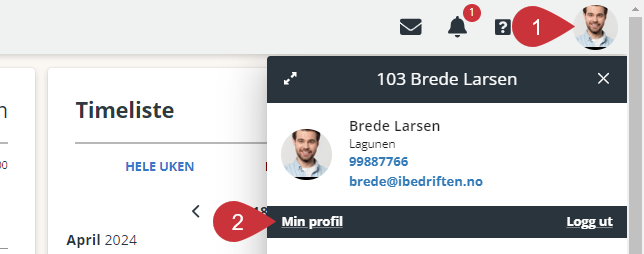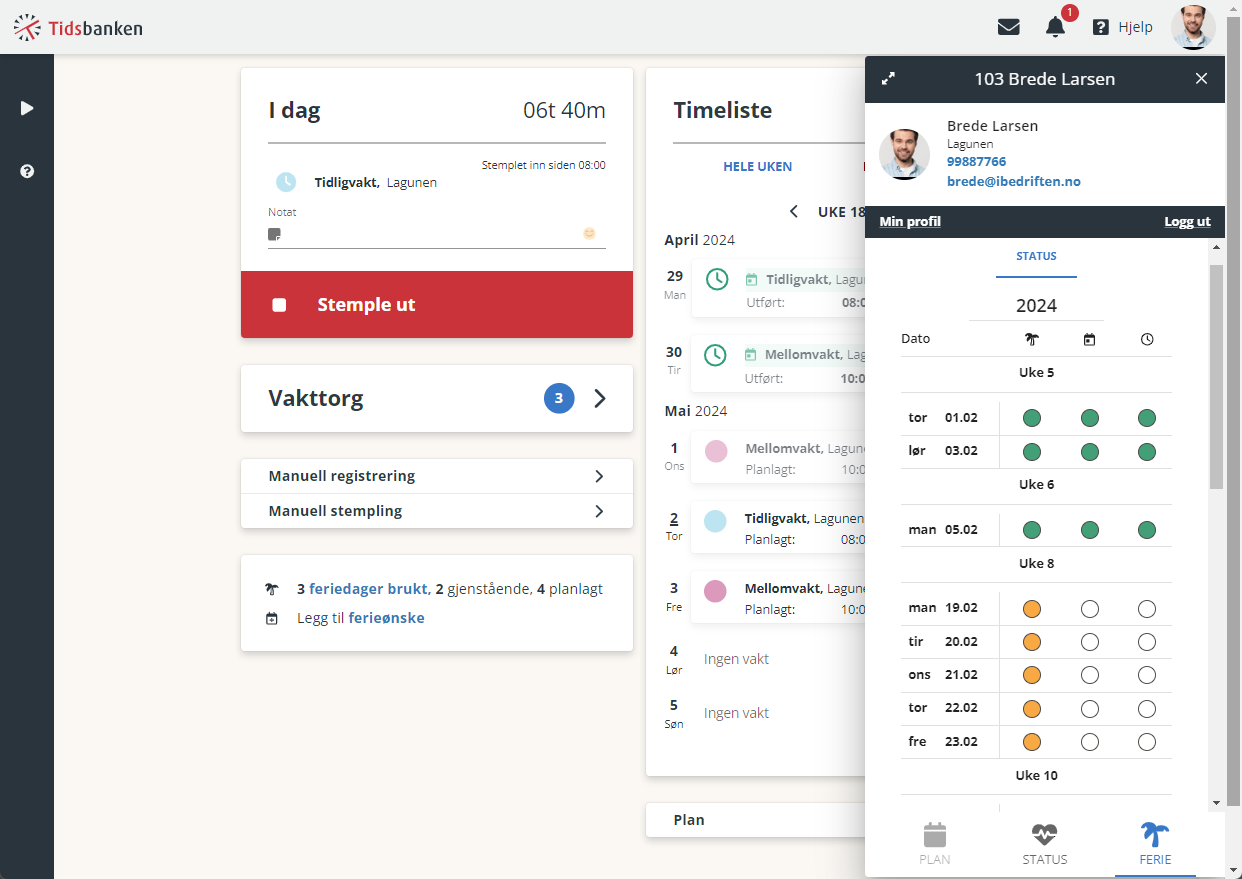Hjem-meny
Hjem-meny
Først en video om hjemsiden:
Hjem-menyen er bildet som vanligvis møter deg og dine ansatte etter pålogging. Om du er i et annet vindu, kan du også navigere deg til Hjem-menyen ved å klikke på "Hjem" i venstremenyen, eller ved å klikke på Tidsbanken logoen øverst til venstre.
På hjem finner du:
I dag
Sanntidsstemplingen gjennomføres fra Hjem-siden og kan gjennomføres på en felles stempleskjerm eller på din personlig mobil eller pc hvis du er gitt tillatelse til det. Under "i dag" ser du nøyaktig hvor lenge du har vært innstemplet, når du stemplet inn, samt hvilken arbeidstype du er stemplet inn på. Hvis du ikke har stemplet, vises vakten du skal jobbe i dag. Her finner du også muligheten for å legge til notat på den aktive stemplingen din.
Ferie og tidskonto-status
På hjem vil du kunne se antall feriedager du har brukt. Dette er feriedager som er registrert i din timeliste frem til dagens dato.
Gjenstående dager er antall feriedager du har igjen i år, her må du trekke fra antall planlagte for å se hvor mange du har igjen å ønske deg. Planlagte dager, er antall dager som er planlagt som ferie i vaktlisten din fremover i tid, etter dagens dato. Herfra kan du også legge til dine ferieønsker.
Har du en aktiv tidskonto, vil du også se oppdatert saldo på denne her.
Timeliste
Snarvei til din timeliste. Trykker du på timeliste fra hjem kommer du automatisk inn i timelisten din for inneværende uke. Du kan selv velge andre perioder, samt hvor mye detaljer du vil se.
I timelisten vil du se timelister som er registrert. Du vil alltid kunne se om de er godkjent eller ikke, samt eventuelle notat.
Vaktlisten
Fra din egen hjem-side har du tilgang til en felles vaktliste. Den finner du ved å klikke på meny-knappen «Plan».
I denne ser du først og fremst egen avdeling, og alle som tilhører, eller har vakter på denne avdelingen. Du vil være fremhevet med blå bakgrunn, og ha deg selv i fokus øverst.
Her vil det i tillegg til planlagte vakter, også komme frem planlagt ferie og fravær.
Merk at du kun vil se ditt eget planlagte fravær i vaktlisten, andre kollegaer vil kun se dette fraværet som «fraværende».
Hele uken og kommende vakter
Til høyre på din Hjem-side finner du informasjon om din planlagte arbeidstid og faktiske timer. Kalenderen viser inneværende uke, men ved hjelp av pilene kan du bevege deg fra uke til uke.
Hvis du ønsker å se litt nærmere på en bestemt dag, trykker du på dagen. Da vil samtlige registreringer den gitte dagen vises. Ved å trykke på en stemplet dag får du se ytterligere informasjon som for eksempel timeantall.
Ved å trykke på en planlagt vakt har du også mulighet til å bytte vakt med andre ansatte.
I bunnen av «kalenderen» ser du sum timer jobbet mot hvor mange timer du er planlagt.
Meldinger
Øverst i høyre hjørnet finner du meldinger, her vil du se om du har noen uleste meldinger eller ikke. Du kan sev starte dialog med dine kollegaer og ledere herfra.
Min profil
På din profil får du oversikt og kan redigere dine egne personalia. Det er også her du endrer din pinkode eller bytter språk på din bruker.
Ansattpanelet
I ansattpanelet ditt finner du oversikt over statusen din for i dag, samt en oversikt over årets ferie.
Selvstendige menypunkt og ekstramoduler
7. Sjekklister - Viser deg sjekklistene som du må fylle ut.
8. Vakttorg - Vakttorget viser et varsel for alle ledige vakter på din avdeling, dersom du melder deg på en vakt og får den tildelt, så vil du få en beskjed om dette. Dersom noen ønsker å bytte vakt med deg vil du se dette i vakttorg-oversikten. Som leder vil du få også få et varsel om det er vaktbytte som du må godkjenne.
9. Kvalitetsmanual - Bedriftshåndboken viser sum/antall dokumenter som trenger din oppmerksomhet, både uleste og ubekreftede.
10. Registrer nytt avvik - Registrering av avvik.